Cách cài đặt Enter, Tab, Default máy quét Zebra (Symbol)
Máy quét mã vạch Zebra (Symbol) không chỉ là công cụ đắc lực hỗ trợ trong hoạt động thanh toán, bán hàng, kiểm kê, mà còn mang đến khả năng tùy biến cao để đáp ứng nhu cầu riêng của từng người dùng. Trong đó, việc làm chủ các cài đặt Enter, Tab và Default là chìa khóa để tăng tốc độ nhập liệu và xử lý dữ liệu giúp tối ưu hóa quy trình làm việc, tăng trải nghiệm sử dụng.
Trong nội dung sau, Thế Giới Mã Vạch xin chia sẻ đến bạn các bước cụ thể trong thiết lập:
- Cài đặt set Enter xuống dòng
- Cài đặt set Tab để tạo khoảng cách giữa các dữ liệu
- Cài đặt set Default để về chế độ mặc định
Ngoài ra, nếu trong quá trình thiết lập bạn gặp phải các tình trạng như máy quét không nhận mã vạch thiết lập, cài đặt không thành công hoặc hoạt động không như mong đợi sau khi cài đặt cũng đừng quá lo lắng bởi chúng tôi có cung cấp thông tin về cách khắc phục cụ thể.
Cuối cùng là tổng hợp những câu hỏi được nhiều người dùng quan tâm về thiết lập Enter, Tab, Default cho máy quét Zebra (Symbol) cùng câu trả lời tương ứng mà bạn có thể tìm hiểu thêm.

Tầm quan trọng của cài đặt Enter, Tab, Default cho máy quét Zebra
Bạn có biết rằng việc cài đặt các phím chức năng này có thể giúp tăng tốc độ quét mã vạch lên đến 30%? Theo một nghiên cứu của Zebra Technologies, việc tối ưu hóa các cài đặt này không chỉ giúp cải thiện tốc độ nhập liệu mà còn giảm thiểu sai sót lên đến 50%. Dưới đây là những lợi ích cụ thể mà bạn sẽ nhận được:
- Tăng tốc độ nhập liệu và xử lý dữ liệu: Phím Enter giúp tự động xuống dòng sau mỗi lần quét, trong khi phím Tab giúp chuyển sang ô hoặc trường dữ liệu tiếp theo, giúp tiết kiệm thời gian và công sức nhập liệu thủ công.
- Tối ưu hóa quy trình làm việc: Mỗi ngành nghề có một quy trình làm việc riêng. Các phím chức năng này cho phép bạn tùy chỉnh cách máy quét hoạt động để phù hợp với quy trình của bạn, giúp mọi thứ diễn ra mượt mà và hiệu quả hơn.
- Cá nhân hóa trải nghiệm người dùng: Mỗi người dùng có thể có những yêu cầu và thói quen làm việc khác nhau. Việc cài đặt Enter, Tab và Default cho phép bạn tùy chỉnh máy quét Zebra theo cách phù hợp nhất với nhu cầu của mình, mang lại trải nghiệm sử dụng thoải mái và hiệu quả.
Cài đặt Enter (xuống dòng) cho máy quét mã vạch Zebra
Chức năng: Tự động xuống dòng và gửi dữ liệu sau mỗi lần quét.
Cách 1: Tìm kiếm trong sổ hướng dẫn sử dụng (Quick Start Guide) đi kèm cùng máy khi mua hàng > Tìm kiếm mã “Add an Enter Key” > Quét mã này > Quét mã vạch sản phẩm của bạn để kiểm tra.
Cách 2: Nếu không tìm thấy hoặc đã mất sổ hướng dẫn sử dụng, hãy thực hiện theo các bước sau:
- Bước 1: Chuẩn bị máy quét mã vạch Zebra cần thiết lập và đã kết nối thành công cùng máy chủ.
- Bước 2: Quét mã như hình dưới đây:
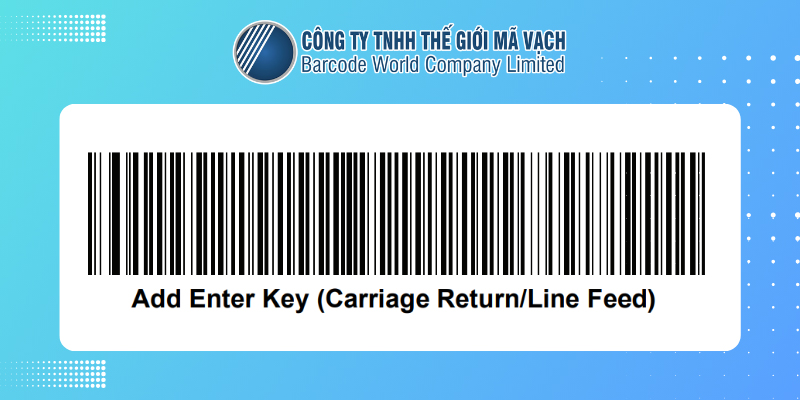
- Bước 3: Quét kiểm tra. Nếu sau mỗi lần quét dữ liệu tự động xuống dòng là thành công.
Cài đặt Tab cho máy quét mã vạch Zebra
Chức năng: Tạo ra một khoảng trắng (tab) giữa các dữ liệu được quét liên tiếp. Trường hợp quét trên Excel, dữ liệu sau mỗi lần quét sẽ được sang cột tiếp theo.
Cách 1: Tìm kiếm trong sổ hướng dẫn sử dụng (Quick Start Guide) đi kèm cùng máy khi mua hàng > Tìm kiếm mã “Add a Tab Key” > Quét mã này > Quét mã vạch sản phẩm của bạn để kiểm tra.
Cách 2: Nếu không tìm thấy hoặc đã mất sổ hướng dẫn sử dụng, hãy thực hiện theo các bước sau:
- Bước 1: Chuẩn bị máy quét mã vạch Zebra cần thiết lập và đã kết nối thành công cùng máy chủ.
- Bước 2: Quét mã như hình dưới đây:
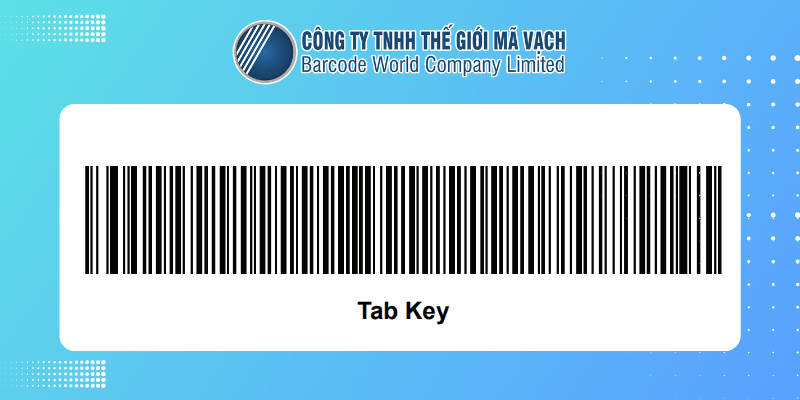
- Bước 3: Quét kiểm tra. Nếu khi quét liên tiếp các mã và chức năng Tab đã được cài đặt thành công, bạn sẽ thấy có khoảng trắng (tab) tự động được chèn giữa dữ liệu của các mã vạch.
Cài đặt Default (chế độ mặc định) cho máy quét mã vạch Zebra
Chức năng: Khôi phục cài đặt gốc của máy quét mã vạch.
Cảnh báo: Việc Set Default này sẽ xóa tất cả các tùy chỉnh bạn đã thực hiện trước đó.
Cách 1: Tìm kiếm trong sổ hướng dẫn sử dụng (Quick Start Guide) đi kèm cùng máy khi mua hàng > Tìm kiếm mã “Set Defaults” > Quét mã này là hoàn tất việc thiết lập máy về chế độ mặc định.
Cách 2: Nếu không tìm thấy hoặc đã mất sổ hướng dẫn sử dụng, hãy thực hiện theo các bước sau:
- Bước 1: Chuẩn bị máy quét mã vạch Zebra cần khôi phục cài đặt gốc.
- Bước 2: Quét mã như hình dưới đây:

Khắc phục sự cố thường gặp khi cài đặt
Mặc dù việc cài đặt các chức năng như Enter, Tab, và Default cho máy quét mã vạch Zebra thường khá đơn giản, tuy nhiên đôi khi bạn có thể gặp một vài trục trặc nhỏ. Đừng lo lắng, nội dung ngay sau đây sẽ giúp bạn xác định vấn đề và cách xử lý, đảm bảo máy quét của bạn hoạt động trơn tru và hiệu quả.
Các vấn đề thường gặp:
Có ba vấn đề thường gặp nhất khi cài đặt máy quét mã vạch Zebra:
- Máy quét không nhận mã vạch thiết lập: Do mã vạch bị mờ, nhòe, hoặc không đúng định dạng. Đôi khi, vấn đề có thể nằm ở cảm biến hình ảnh (image sensor) của máy quét bị bám bụi hoặc bị lỗi. Ngoài ra, góc quét không phù hợp hoặc khoảng cách quét quá xa cũng có thể gây ra lỗi này.
- Cài đặt không thành công: Sự cố này thường xuất phát từ kết nối không ổn định giữa máy quét và máy tính, hoặc do xung đột phần mềm.
- Máy quét hoạt động không như mong đợi sau khi cài đặt: Cài đặt không chính xác hoặc xung đột với các thiết lập khác có thể khiến máy quét hoạt động không đúng như mong đợi. Ví dụ, sau khi cài đặt chức năng Tab, dữ liệu quét không tự động chuyển sang ô kế tiếp trong Excel.
Cách khắc phục:
Để khắc phục, bạn cần thực hiện:
- Kiểm tra mã vạch, phần mềm, kết nối.
- Khởi động lại máy quét. Sau đó thử cài đặt hoặc sử dụng máy quét một lần nữa.
- Tham khảo tài liệu hướng dẫn đi kèm với máy quét hoặc liên hệ với bộ phận hỗ trợ kỹ thuật của Thế Giới Mã Vạch để hỗ trợ khắc phục sự cố.
Lưu ý: Khi liên hệ với bộ phận hỗ trợ kỹ thuật, hãy cung cấp đầy đủ thông tin về model máy quét và mô tả chi tiết về sự cố mà bạn gặp phải. Điều này sẽ giúp kỹ thuật viên có thể hỗ trợ bạn một cách nhanh chóng và hiệu quả.
Các câu hỏi được quan tâm:
1. Sau khi cài đặt Enter, dữ liệu quét có tự động xuống dòng trong Excel không?
Có, nếu cài đặt Enter thành công, dữ liệu quét sẽ tự động xuống dòng mới trong Excel sau mỗi lần quét.
2. Làm thế nào để kiểm tra xem máy quét Zebra của tôi đã được cài đặt Enter, Tab chưa?
Quét thử một vài mã vạch và quan sát kết quả. Nếu dữ liệu tự động xuống dòng sau mỗi lần quét (Enter) hoặc có khoảng trắng giữa các dữ liệu (Tab), thì các chức năng này đã được cài đặt thành công.
3. Có những mã vạch điều khiển nâng cao nào khác cho máy quét Zebra không được đề cập trong hướng dẫn?
Ngoài các mã vạch điều khiển cơ bản như Enter, Tab và Default, máy quét mã vạch Zebra còn hỗ trợ rất nhiều mã vạch điều khiển nâng cao khác, giúp bạn tùy biến và tối ưu hóa hoạt động của máy quét theo nhu cầu cụ thể. Một số ví dụ bao gồm:
- Mã vạch điều khiển âm thanh: Thay đổi âm báo khi quét mã vạch thành công, lỗi hoặc tùy chỉnh âm lượng.
- Mã vạch điều khiển đèn LED: Điều chỉnh độ sáng và chế độ nhấp nháy của đèn LED trên máy quét.
- Mã vạch điều khiển chế độ quét: Chuyển đổi giữa các chế độ quét khác nhau như quét liên tục, quét đơn, quét theo thời gian,…
- Mã vạch điều khiển tiền tố và hậu tố: Thêm các ký tự đặc biệt trước hoặc sau dữ liệu quét để định dạng dữ liệu theo yêu cầu.
- Mã vạch điều khiển truyền dữ liệu: Thiết lập cách thức truyền dữ liệu từ máy quét đến thiết bị kết nối (ví dụ: qua USB, Bluetooth, hoặc kết nối không dây khác).
Để tìm hiểu chi tiết về các mã vạch điều khiển nâng cao này, bạn có thể tham khảo tài liệu “Programming Guide” (Hướng dẫn lập trình) của từng dòng máy quét mã vạch Zebra. Tài liệu này thường có sẵn trên trang web hỗ trợ của Zebra hoặc đi kèm với sản phẩm khi mua.
Lưu ý: Việc sử dụng mã vạch điều khiển nâng cao đòi hỏi bạn có kiến thức nhất định về cấu hình và lập trình máy quét. Nếu không chắc chắn, bạn nên tham khảo ý kiến của chuyên gia hoặc liên hệ với bộ phận hỗ trợ kỹ thuật được tư vấn.
4. Các thiết lập Enter, Tab, Default có tự động bị mất khi tắt máy quét không?
Không, các thiết lập này sẽ được lưu trữ trong bộ nhớ của máy quét và không bị mất khi tắt máy. Bạn chỉ cần cài đặt một lần và các thiết lập này sẽ được áp dụng cho đến khi bạn thay đổi hoặc khôi phục cài đặt gốc (Cài đặt Default).
5. Có sự khác biệt nào trong cách cài đặt Enter, Tab, Default trên các dòng máy quét mã vạch Zebra khác nhau không?
Về cơ bản, cách cài đặt Enter, Tab, Default trên các dòng máy quét mã vạch Zebra tương đối giống nhau. Tuy nhiên, có một số điểm khác biệt nhỏ cần lưu ý:
Mỗi dòng máy quét mã vạch Zebra có thể có bộ mã vạch điều khiển riêng, không hoàn toàn giống nhau. Do đó, bạn cần tham khảo tài liệu hướng dẫn sử dụng của từng model để tìm đúng mã vạch tương ứng.
Một số dòng máy quét đời cũ có thể không hỗ trợ đầy đủ các mã vạch điều khiển nâng cao.
Lời khuyên:
- Luôn tham khảo tài liệu hướng dẫn sử dụng của model máy quét cụ thể để biết chính xác cách cài đặt và các mã vạch điều khiển tương ứng.
- Nếu gặp khó khăn, hãy liên hệ với bộ phận hỗ trợ kỹ thuật của Thế Giới Mã Vạch để được hướng dẫn cụ thể nhé.










